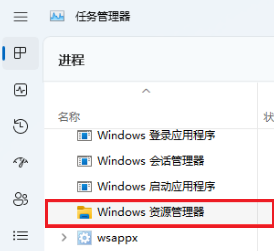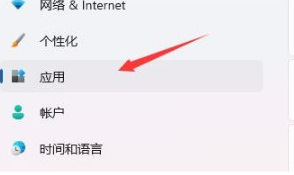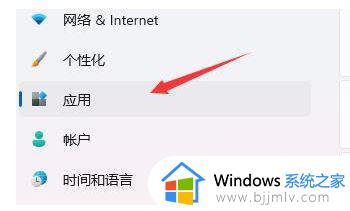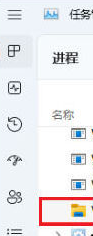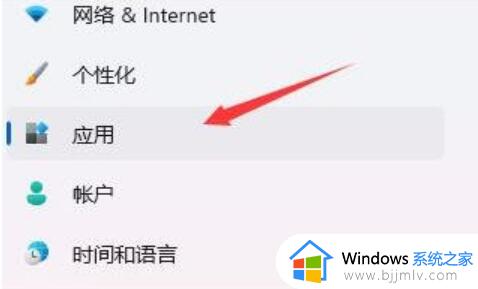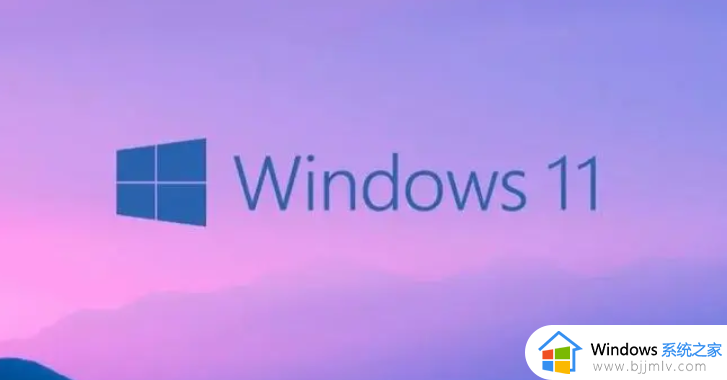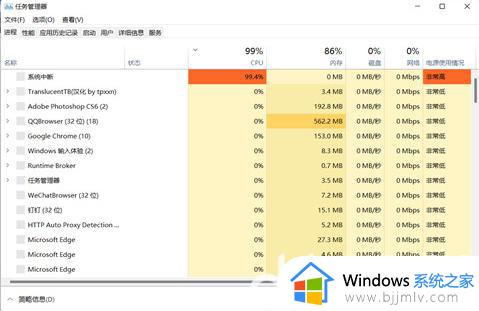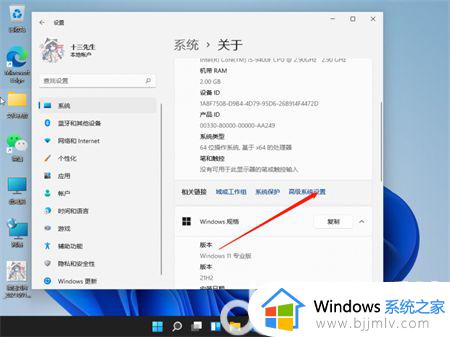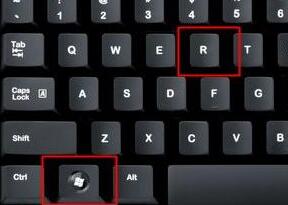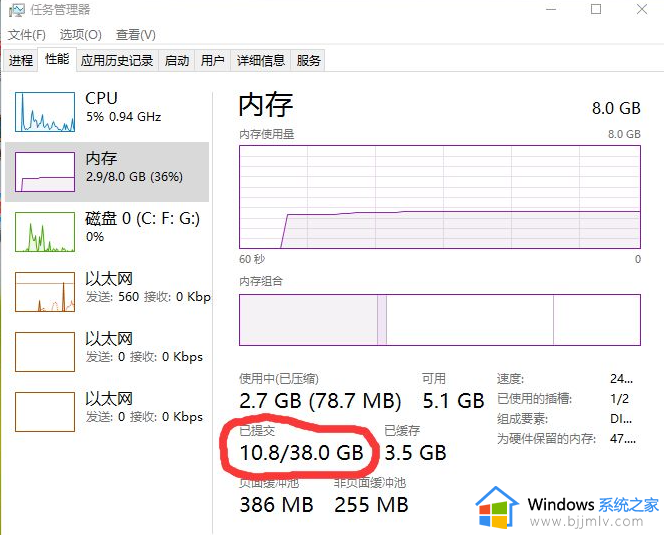win11桌面假死无响应怎么办 win11无响应桌面卡死修复方法
更新时间:2023-07-21 09:40:17作者:runxin
由于当前win11系统发布时间不久,因此在运行过程中难免会出现不稳定的因素,导致体验不是很好,例如有小伙伴的win11电脑在开机进入系统之后,桌面上点击却总是无法响应,出现假死的情况,对此win11桌面假死无响应怎么办呢?今天小编就给大家讲解win11无响应桌面卡死修复方法。
具体方法:
1、首先我们需要先进入安全模式,不会进入win11安全模式的用户参考本篇教程:win11安全模式怎么进。
2、进入安全模式后进入设置,然后点击左侧的“应用”。
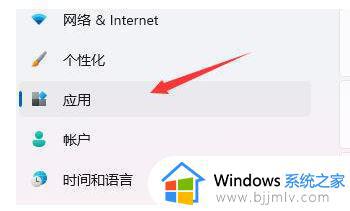
3、接着进入右侧的“应用和功能”。
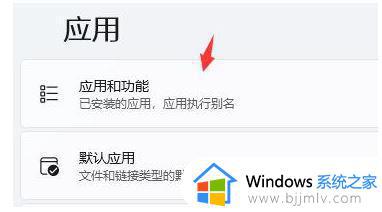
4、然后将排序更改为安装日期,依次卸载上一次使用时安装的应用。
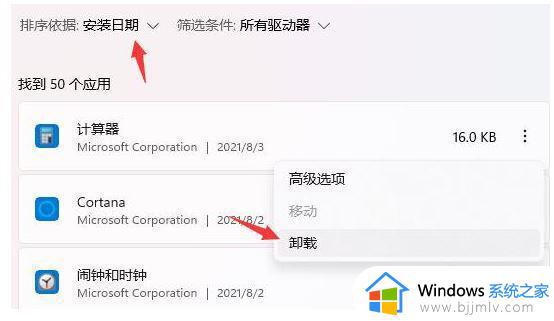
5、卸载完了后回到设置,搜索并打开“设备管理器”。
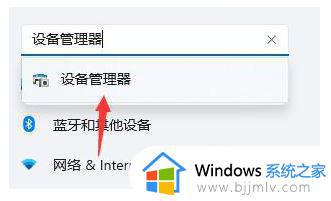
6、最后卸载上一次使用时安装的驱动程序即可。
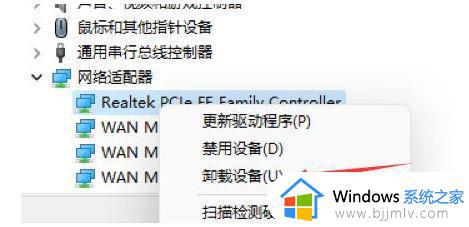
上述就是小编给大家分享的一篇win11无响应桌面卡死修复方法了,有遇到相同问题的用户可参考本文中介绍的步骤来进行修复,希望能够对大家有所帮助。